
文章插图
【Win11如何禁止更新驱动?Win11禁止更新驱动的方法】 2、接着输入“gpedit.msc”回车运行打开组策略 。
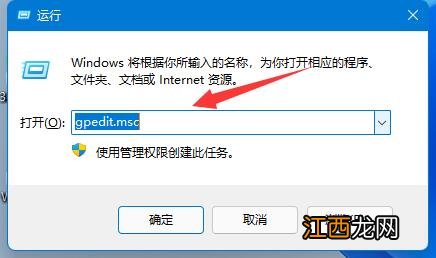
文章插图
3、然后依次进入“计算机配置”-“管理模板”-“Windows组件” 。
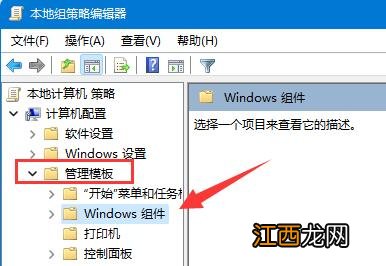
文章插图
4、再打开“Windows更新”下的“管理从Windows更新提供的更新” 。
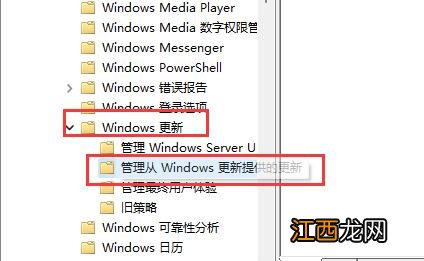
文章插图
5、随后双击打开右侧“Windows更新不包括驱动程序”策略 。
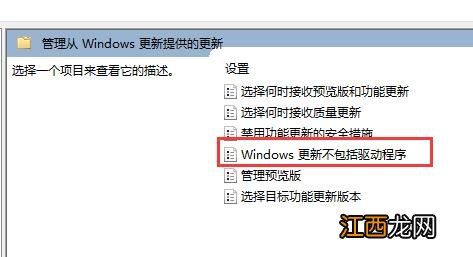
文章插图
6、最后勾选“已启用”并“确定”保存即可 。
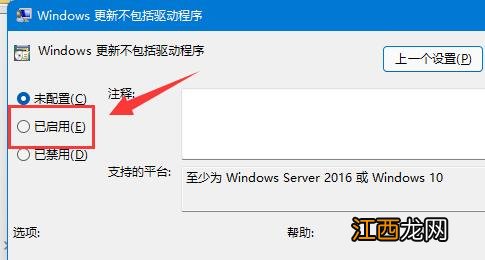
文章插图
相关经验推荐
- 白羊男真爱你21种表现 怎么让白羊男越来越爱,如何二次吸引白羊男
- 大家要如何才能够选择到适合自己家宝宝的电动牙刷呢
- 游泳见到妻子素颜离婚,教你如何养出素颜“胶”美人
- 如何快速拆开编织袋封口线?
- 如何减少白头发
- 香茅驱蚊效果如何
- 你会怎样形容可乐的美味? 如何描述可乐的风味
- 衣服被粘蝇纸粘了如何洗掉
- 家用豆浆机清洗不干净应如何清洗干净
- 高铁禁止携带和限量携带物品













